Az előugró ablakok blokkolása a Chrome-ban
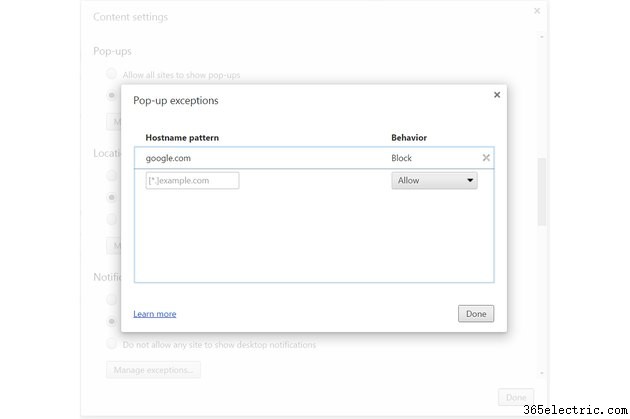
Alapértelmezés szerint a Chrome webböngésző Windowshoz blokkolja a legtöbb nem kívánt előugró ablakot, így lehetőség van a blokkolt előugró ablakok eseti alapon történő megtekintésére. Az előugró ablakok blokkolásának beállításához az összes előugró ablak engedélyezéséhez vagy letiltásához, vagy olyan kivételek létrehozásához, amelyek engedélyezik vagy megtagadják az előugró ablakokat bizonyos webhelyekről, nyissa meg a Tartalombeállítások ablakot a Chrome beállításainak Adatvédelem részében. Ha azonban a Chrome a beállításoktól függetlenül nem blokkolja az előugró ablakokat, akkor számítógépét rosszindulatú program fertőzheti meg.
1. lépés
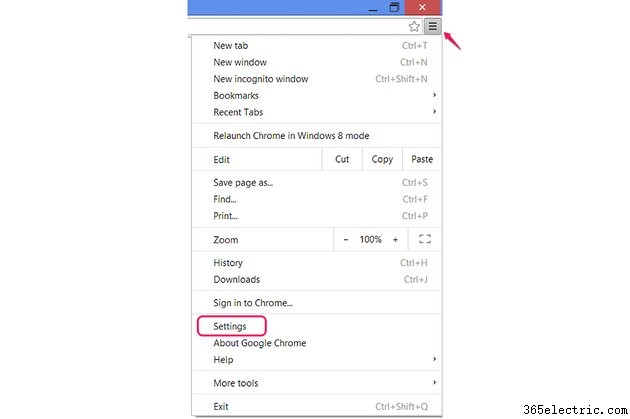
Nyissa meg a Chrome-menüt, és kattintson a „Beállítások” elemre. Alternatív megoldásként nyissa meg a beállítások oldalt a „chrome://settings” címsorba történő beírásával.
2. lépés
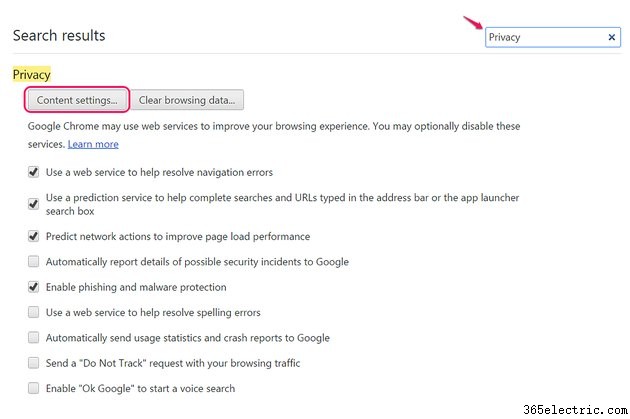
Írja be az „Adatvédelem” szót idézőjelek nélkül a „Keresési beállítások” mezőbe, hogy kiszűrje a Chrome opcióinak hosszú listáját. Nyomja meg a "Tartalombeállítások" gombot a keresési eredmények között.
3. lépés
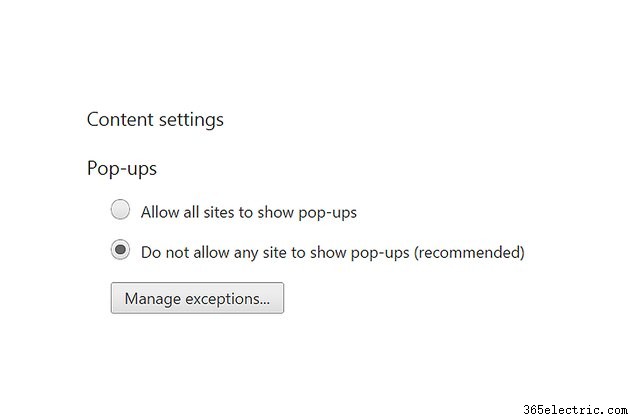
Görgessen le a Tartalombeállítások ablakban az Előugró ablakok részhez. Válassza a "Ne engedje, hogy egyetlen webhely sem jelenítsen meg előugró ablakokat (ajánlott)" lehetőséget az összes előugró ablak letiltásához, kivéve a beállított kivételeket. Alternatív megoldásként válassza az „Engedélyezze, hogy minden webhely megjelenítsen előugró ablakokat” lehetőséget, és nyomja meg a „Kivételek kezelése” gombot, ha csak bizonyos webhelyeken szeretné letiltani az előugró ablakokat.
4. lépés
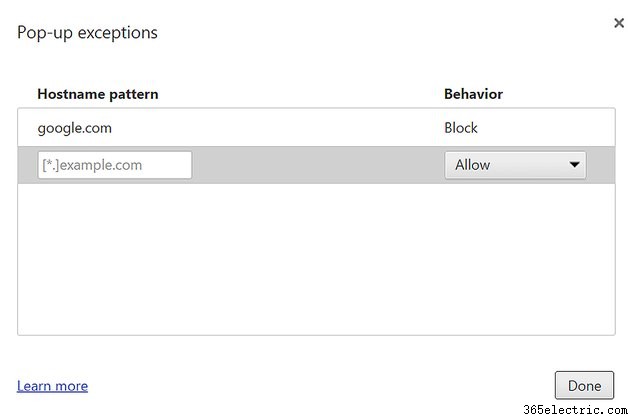
Írja be a webhely címét a „Gazdagépnév-minta” mezőbe, és válassza a „Blokkolás” lehetőséget a Viselkedés oszlopban, hogy blokkolja az előugró ablakokat egy adott webhelyen, amikor az „Összes engedélyezése” opciót használja. A "Ne engedélyezzen" opció használatakor adjon hozzá webhelyeket, és válassza az "Engedélyezés" lehetőséget, hogy kivételeket hozzon létre a hasznos előugró ablakokkal rendelkező webhelyekhez.
Tipp
Egy blokkolt előugró ablak megtekintéséhez kattintson a címsorban a számítógépes ablakra emlékeztető, "X"-szel jelölt előugró ablakra, és válassza ki a megtekintendő előugró ablakot.
A Chrome nyilvános, illetve munkahelyi vagy iskolai számítógépeken történő telepítése zárolhatja az előugró ablakok blokkoló beállításait, így csak a rendszergazdák módosíthatják a beállításokat.
Figyelmeztetés
A Chrome pop-up blokkolója kihagy néhány előugró ablakot, de ha rendszeresen lát előugró hirdetéseket – különösen, ha olyan webhelyeket böngészik, amelyek általában nem használnak tolakodó hirdetéseket –, akkor előfordulhat, hogy rosszindulatú program van a számítógépén. Futtasson egy víruskereső programot és egy rosszindulatú programkeresőt, vagy használja a Chrome Szoftvereltávolító eszközt (hivatkozás az erőforrásokban) a probléma kereséséhez. Ha ezek a vizsgálatok nem oldják meg a problémát, állítsa vissza a Chrome beállításait:Keresse meg a „Reset” kifejezést a Beállítások ablakban, és nyomja meg a „Beállítások visszaállítása” gombot.
